萬盛學電腦網 >> 圖文處理 >> Photoshop教程 >> ps入門教程 >> ps設計打造可愛雪人技巧
ps設計打造可愛雪人技巧
先看效果圖。

新建文檔400x300,雙擊背景,添加圖層樣式,顏色分別為#FFFFFF, #759CC3 和 #02143A。

效果如下。
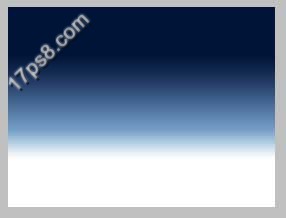
建新層,畫一正圓,填充任意顏色,添加圖層樣式。

得到下圖效果。

建新層,調出正圓選區,填充黑色,雜點濾鏡。
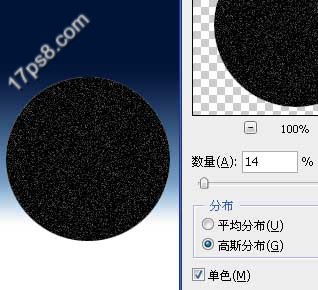
圖層模式濾色,效果如下,這個是雪人的腦袋。

復制一個,適當縮放,作為雪人的肚子。
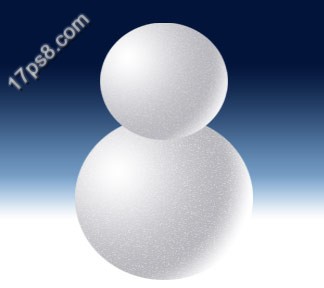
建新層,用鋼筆畫下圖所示路徑,填充#9F0004。

用加深工具加深圍脖四周,建新層,用套索做一選區,柔角畫筆前景色#4f0101,在底部塗抹。
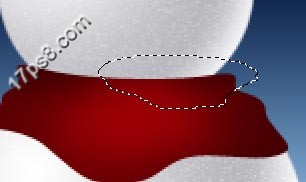
效果如下。

重復剛才步驟,做出圍脖的其它褶皺。

重復做腦袋的步驟,顏色換一下,畫一橢圓選區,刪除。

建新層,畫一正圓,填充黑色,加陰影,之後復制一個,作為眼睛。

建新層,用鋼筆畫一鼻頭狀路徑,直線漸變#FFB036 和 #FE2E00。

底部建新層,用套索畫三角選區,填充黑色,不透明度20%

選擇青草筆刷,設置如下。
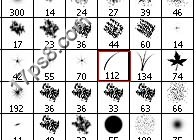

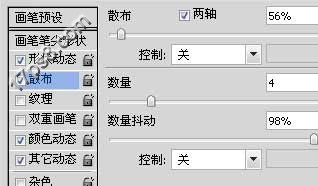
其它設置默認。復制幾個,注意圖層順序。

建新層,用白色干畫筆筆刷點幾下,作為修飾,並給胸前的花朵添加陰影。

建新層,用鋼筆畫一選區,填充白色,這是雪堆,之後建新層,用黑色柔角畫筆點一下,降低不透明度,作為雪人的倒影。注意圖層的順序。

底部建新層,用白色柔角筆刷點幾下,更改不透明度。

處理一下圍脖上部,用鋼筆畫一路徑,轉換為選區刪除,為雪人的帽子和圍脖添加陰影。

一些細節的處理,最終效果如下。

ps入門教程排行
軟件知識推薦
相關文章
copyright © 萬盛學電腦網 all rights reserved



